Bạn là một game thủ đam mê trên điện thoại Android và đang gặp phải tình trạng giật lag, chậm chạp khi chơi game? Đừng lo lắng, bài viết này sẽ chia sẻ cho bạn 11 thủ thuật tăng tốc độ game Android hiệu quả, giúp bạn tận hưởng trọn vẹn những giây phút giải trí tuyệt vời. Hãy cùng Acesgame khám phá và áp dụng ngay những mẹo này để chiếc điện thoại của bạn “chiến” game mượt mà hơn bao giờ hết nhé!
Tăng tốc độ game Android bằng cách làm tươi cho màn hình
Tốc độ làm tươi màn hình cao là yếu tố quan trọng ảnh hưởng đến trải nghiệm chơi game, đặc biệt là đối với những tựa game có nhịp độ nhanh, nhiều pha hành động. Màn hình có tốc độ làm tươi cao sẽ giúp hình ảnh hiển thị mượt mà hơn, giảm thiểu hiện tượng xé hình, mang lại cảm giác chân thực và sống động hơn cho người chơi.

Điều chỉnh tốc độ làm tươi màn hình
Để tăng tốc độ làm tươi màn hình, bạn có thể thực hiện các bước sau:
- Mở ứng dụng “Cài đặt” trên điện thoại.
- Cuộn xuống và chọn mục “Màn hình”.
- Tìm và chọn tùy chọn “Độ mượt của chuyển động” (hoặc tên gọi tương tự tùy theo từng dòng máy).
- Chọn mức tốc độ làm tươi cao nhất mà điện thoại hỗ trợ (thường là 90Hz hoặc 120Hz).
Lưu ý: Việc tăng tốc độ làm tươi màn hình có thể ảnh hưởng đến thời lượng pin của điện thoại. Hãy cân nhắc điều chỉnh mức độ phù hợp để cân bằng giữa trải nghiệm game và thời gian sử dụng pin.
Tăng tốc độ game Android bằng cách bật tính năng bắt buộc 4x MSAA
Tính năng “Bắt buộc 4x MSAA” (Multisample Anti-Aliasing) là một tùy chọn trong “Tùy chọn nhà phát triển” giúp cải thiện chất lượng đồ họa trong game bằng cách khử răng cưa, làm cho các đường nét trong game trở nên mịn màng hơn. Tuy nhiên, tính năng này có thể làm giảm hiệu suất game trên một số thiết bị có cấu hình yếu.

Hướng dẫn bật tính năng bắt buộc 4x MSAA
- Mở ứng dụng “Cài đặt” trên điện thoại.
- Cuộn xuống và chọn mục “Giới thiệu về điện thoại”.
- Nhấn liên tục vào mục “Số phiên bản” (hoặc “Phiên bản MIUI”, “Phiên bản OxygenOS” tùy theo từng dòng máy) cho đến khi xuất hiện thông báo “Bạn đã là nhà phát triển!”.
- Quay lại menu “Cài đặt”, chọn mục “Tùy chọn nhà phát triển” (hoặc “Cài đặt bổ sung” -> “Tùy chọn nhà phát triển”).
- Tìm và bật tùy chọn “Bắt buộc 4x MSAA”.
Lưu ý: Việc bật tính năng này có thể làm nóng máy và hao pin hơn. Nếu bạn nhận thấy hiệu suất game bị giảm sút, hãy tắt tính năng này đi.
Xóa bỏ các file rác
Các file rác, bộ nhớ cache, và dữ liệu tạm thời tích tụ trong quá trình sử dụng điện thoại có thể làm chậm hiệu suất tổng thể của thiết bị, bao gồm cả hiệu suất chơi game. Việc dọn dẹp các file rác này thường xuyên sẽ giúp giải phóng dung lượng lưu trữ và cải thiện tốc độ hoạt động của điện thoại.

Các phương pháp xóa file rác hiệu quả
- Sử dụng trình dọn dẹp tích hợp sẵn trên điện thoại: Hầu hết các điện thoại Android đều có sẵn trình dọn dẹp tích hợp. Bạn có thể tìm thấy ứng dụng này trong phần “Cài đặt” -> “Bộ nhớ” hoặc thông qua ứng dụng “Bảo mật” (tùy theo từng dòng máy).
- Sử dụng ứng dụng dọn dẹp rác chuyên dụng: Có rất nhiều ứng dụng dọn dẹp rác hiệu quả trên Google Play Store, chẳng hạn như:
- CCleaner: Ứng dụng này có khả năng dọn dẹp các file rác, bộ nhớ cache, lịch sử duyệt web, và nhiều hơn nữa.
- Files by Google: Ngoài chức năng quản lý file, ứng dụng này còn có thể giúp bạn tìm và xóa các file rác, file trùng lặp, ảnh chụp màn hình cũ, và các ứng dụng ít sử dụng.
- Avast Cleanup: Ứng dụng dọn dẹp và tăng tốc điện thoại từ hãng bảo mật Avast.
- Xóa thủ công bộ nhớ cache của từng ứng dụng: Bạn có thể xóa bộ nhớ cache của từng ứng dụng bằng cách truy cập vào “Cài đặt” -> “Ứng dụng” -> chọn ứng dụng cần xóa -> “Bộ nhớ” -> “Xóa bộ nhớ Cache”.
Tối ưu âm thanh cho chơi game
Âm thanh chất lượng cao sẽ giúp bạn đắm chìm trong thế giới game và có trải nghiệm chơi game tốt hơn. Dưới đây là các mẹo giúp tăng tốc độ game Android khi chơi game.

Tăng chất lượng âm thanh cho game
- Sử dụng tai nghe: Sử dụng tai nghe sẽ giúp bạn tập trung vào âm thanh trong game và loại bỏ tiếng ồn xung quanh, đồng thời mang lại chất lượng âm thanh tốt hơn so với loa ngoài của điện thoại.
- Điều chỉnh cài đặt âm thanh trong game: Hầu hết các game đều cho phép bạn tùy chỉnh các thiết lập âm thanh như âm lượng, hiệu ứng âm thanh, âm nhạc, v.v. Hãy điều chỉnh các cài đặt này sao cho phù hợp với sở thích của bạn.
- Sử dụng ứng dụng hỗ trợ âm thanh: Một số ứng dụng trên Google Play Store có thể giúp cải thiện chất lượng âm thanh cho game, chẳng hạn như Dolby Atmos, Viper4Android (yêu cầu root).
Tối ưu chơi game bằng Game Booster
Game Booster là ứng dụng được thiết kế để tối ưu hóa hiệu suất chơi game trên điện thoại Android. Các ứng dụng này thường cung cấp các tính năng như dọn dẹp RAM, tắt các ứng dụng chạy nền, tăng tốc độ CPU/GPU, và chặn thông báo để mang lại trải nghiệm chơi game mượt mà hơn. Dưới đây là một số Game Booster tốt nhất cho Android:

Các Game Booster phổ biến và hiệu quả
- Game Booster 4x Faster Free: Đây là một trong những ứng dụng Game Booster phổ biến nhất trên Google Play Store. Ứng dụng này có giao diện đơn giản, dễ sử dụng và cung cấp nhiều tính năng hữu ích như tăng tốc độ game, dọn dẹp RAM, giảm ping, và hiển thị thông tin FPS.
- Gaming Mode – Game Booster PRO: Ứng dụng này cho phép bạn tạo các chế độ chơi game riêng biệt cho từng tựa game. Bạn có thể tùy chỉnh các cài đặt như tắt thông báo, chặn cuộc gọi, khóa độ sáng màn hình, và nhiều hơn nữa.
- Game Booster – One Tap Advanced Speed Booster: Ứng dụng này có khả năng tự động phát hiện game và tối ưu hóa hiệu suất khi bạn chơi. Nó cũng cung cấp các tính năng như quản lý game, dọn dẹp RAM, và hiển thị nhiệt độ CPU.
- Dr. Booster – Boost Game Speed: Ngoài chức năng tối ưu hóa game, ứng dụng này còn có thể giúp bạn bảo vệ thiết bị khỏi virus và phần mềm độc hại.
- Game Booster – Speed up phone: Ứng dụng này có giao diện đơn giản và dễ sử dụng, cung cấp các tính năng cơ bản như tăng tốc độ game, dọn dẹp RAM, và quản lý game.
Đảm bảo kết nối mạng tốt nhất
Kết nối mạng ổn định và tốc độ cao là yếu tố quan trọng để có trải nghiệm chơi game online mượt mà, không bị lag hay giật. Dưới đây là các cách đảm bảo kết nối mạng tốt nhất cho chơi game:

Tối ưu hóa kết nối mạng
- Kết nối Wi-Fi thay vì dữ liệu di động: Wi-Fi thường cung cấp kết nối ổn định và tốc độ cao hơn so với dữ liệu di động. Hãy ưu tiên sử dụng Wi-Fi khi chơi game online.
- Chọn vị trí có tín hiệu Wi-Fi mạnh: Hãy di chuyển đến gần router Wi-Fi để có tín hiệu mạnh nhất. Tránh các vật cản như tường, cửa, hoặc các thiết bị điện tử có thể gây nhiễu sóng.
- Sử dụng mạng 5G (nếu có): Mạng 5G cung cấp tốc độ truyền tải dữ liệu nhanh hơn và độ trễ thấp hơn so với mạng 4G, mang lại trải nghiệm chơi game online tốt hơn.
- Tắt các ứng dụng sử dụng mạng trong nền: Các ứng dụng chạy nền có thể tiêu tốn băng thông mạng, làm ảnh hưởng đến tốc độ chơi game. Hãy tắt các ứng dụng không cần thiết trước khi chơi game.
- Khởi động lại router Wi-Fi: Việc khởi động lại router Wi-Fi định kỳ có thể giúp giải quyết các vấn đề về kết nối và cải thiện tốc độ mạng.
- Sử dụng bộ kích sóng WiFi: Để cải thiện vùng phủ sóng WiFi.
Giới hạn các ứng dụng chạy nền
Các ứng dụng chạy nền có thể tiêu tốn tài nguyên hệ thống, làm giảm hiệu suất chơi game. Việc giới hạn hoặc tắt các ứng dụng chạy nền không cần thiết sẽ giúp giải phóng RAM và CPU, giúp game chạy mượt mà hơn.

Tắt các ứng dụng chạy nền
- Sử dụng trình đa nhiệm: Nhấn nút đa nhiệm trên điện thoại (thường là nút vuông hoặc ba dấu gạch ngang) để xem danh sách các ứng dụng đang chạy. Vuốt sang trái hoặc phải để đóng các ứng dụng không cần thiết.
- Sử dụng tính năng “Tối ưu hóa pin”: Hầu hết các điện thoại Android đều có tính năng “Tối ưu hóa pin” cho phép bạn giới hạn hoạt động của các ứng dụng chạy nền. Bạn có thể tìm thấy tính năng này trong phần “Cài đặt” -> “Pin” -> “Tối ưu hóa pin” (hoặc tên gọi tương tự tùy theo từng dòng máy).
- Sử dụng ứng dụng quản lý tác vụ: Một số ứng dụng trên Google Play Store có thể giúp bạn quản lý và tắt các ứng dụng chạy nền hiệu quả, chẳng hạn như Greenify, Brevent.
Tắt chế độ tiết kiệm pin
Chế độ tiết kiệm pin thường giới hạn hiệu suất của CPU và GPU để kéo dài thời lượng pin. Điều này có thể làm giảm hiệu suất chơi game. Hãy tắt chế độ tiết kiệm pin khi chơi game để đảm bảo hiệu suất tối ưu.

Hướng dẫn tắt chế độ tiết kiệm pin
- Mở ứng dụng “Cài đặt” trên điện thoại.
- Cuộn xuống và chọn mục “Pin”.
- Tìm và tắt tùy chọn “Chế độ tiết kiệm pin” (hoặc “Trình tiết kiệm pin”, “Chế độ nguồn điện thấp” tùy theo từng dòng máy).
Dùng phụ kiện chơi game trên điện thoại
Sử dụng phụ kiện chơi game chuyên dụng có thể giúp cải thiện đáng kể trải nghiệm chơi game trên điện thoại. Dưới đây là một số phụ kiện hữu ích:

Các phụ kiện chơi game phổ biến
- Tay cầm chơi game: Tay cầm chơi game giúp bạn thao tác dễ dàng và chính xác hơn so với việc sử dụng màn hình cảm ứng, đặc biệt là đối với các tựa game hành động, đua xe, hoặc bắn súng.
- Quạt tản nhiệt: Quạt tản nhiệt giúp làm mát điện thoại khi chơi game trong thời gian dài, ngăn ngừa tình trạng quá nhiệt và giảm hiệu suất.
- Nút trigger: Nút trigger gắn trên điện thoại giúp bạn có thêm các nút bấm vật lý, thuận tiện cho việc chơi các tựa game bắn súng.
- Tai nghe gaming: Tai nghe gaming cung cấp chất lượng âm thanh tốt hơn, giúp bạn nghe rõ tiếng bước chân, tiếng súng, và các âm thanh khác trong game, đồng thời mang lại trải nghiệm sống động hơn.
Ép xung CPU điện thoại

Ép xung CPU là quá trình tăng xung nhịp của CPU vượt quá mức mặc định của nhà sản xuất. Việc này có thể giúp cải thiện hiệu suất chơi game, nhưng cũng tiềm ẩn nhiều rủi ro như làm nóng máy, hao pin nhanh hơn, và thậm chí làm hỏng thiết bị nếu thực hiện không đúng cách.
Cảnh báo: Việc ép xung CPU thường làm mất bảo hành thiết bị và có thể gây hư hỏng nếu không thực hiện đúng cách. Hãy cân nhắc kỹ trước khi thực hiện và chỉ nên thực hiện nếu bạn có kiến thức và kinh nghiệm về ép xung.
Hướng dẫn ép xung (tham khảo)
- Root điện thoại: Việc ép xung CPU thường yêu cầu quyền root.
- Cài đặt custom kernel: Custom kernel là phần mềm tùy chỉnh cho phép bạn thay đổi các thiết lập hệ thống, bao gồm cả xung nhịp CPU.
- Sử dụng ứng dụng ép xung: Có nhiều ứng dụng trên Google Play Store cho phép bạn ép xung CPU, chẳng hạn như Kernel Adiutor, Franco Kernel Manager, SetCPU (yêu cầu root).
Lưu ý: Khi ép xung, hãy tăng xung nhịp từ từ và kiểm tra nhiệt độ CPU thường xuyên. Nếu nhiệt độ quá cao, hãy giảm xung nhịp xuống ngay lập tức.
Cập nhật ứng dụng trên Android
Việc cập nhật ứng dụng và hệ điều hành Android thường xuyên không chỉ giúp sửa lỗi, cải thiện bảo mật mà còn có thể tối ưu hóa hiệu suất, bao gồm cả hiệu suất chơi game.

Cập nhật ứng dụng và hệ điều hành
- Cập nhật ứng dụng: Mở ứng dụng “Google Play Store” -> Nhấn vào biểu tượng hồ sơ của bạn -> “Quản lý ứng dụng và thiết bị” -> “Cập nhật tất cả” (hoặc chọn từng ứng dụng để cập nhật).
- Cập nhật hệ điều hành: Mở ứng dụng “Cài đặt” -> “Giới thiệu về điện thoại” -> “Cập nhật phần mềm” (hoặc tên gọi tương tự tùy theo từng dòng máy).
Kết luận
Trên đây là 11 thủ thuật giúp tăng tốc độ game Android hiệu quả. Hy vọng những mẹo này sẽ giúp bạn có những trải nghiệm chơi game mượt mà và thú vị hơn. Hãy thử áp dụng các phương pháp trên và cảm nhận sự khác biệt. Đừng quên chia sẻ bài viết này với bạn bè nếu thấy hữu ích nhé!
Xem thêm:

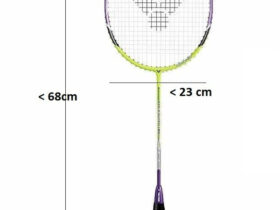




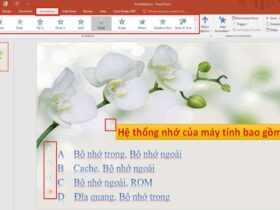



Leave a Reply